Ако желите да промените или прилагодите информације о корисницимана Линуку имате две могућности: графичко корисничко сучеље или терминал. За већину корисника терминал је најбољи јер је брз и ствари се брзо завршавају. Међутим, почетни корисници радије користе ГУИ као његов приступ.
У овом туториалу ћемо прелазити вишеначине на које можете модификовати и мењати корисничке информације на Линуку. Покрићемо Линук командну линију. Такође ћемо покрити Гноме кориснички менаџер, КДЕ Пласма кориснички менаџер и Циннамон један.
Промените информације о кориснику - Терминал
Иако пуно Линук окружења има десктопуграђени графички алат за администрацију корисника, неки не. Зато је сјајно знати како манипулирати и подешавати корисничке информације на Линуку из Линук командне линије.
Промените корисничку лозинку
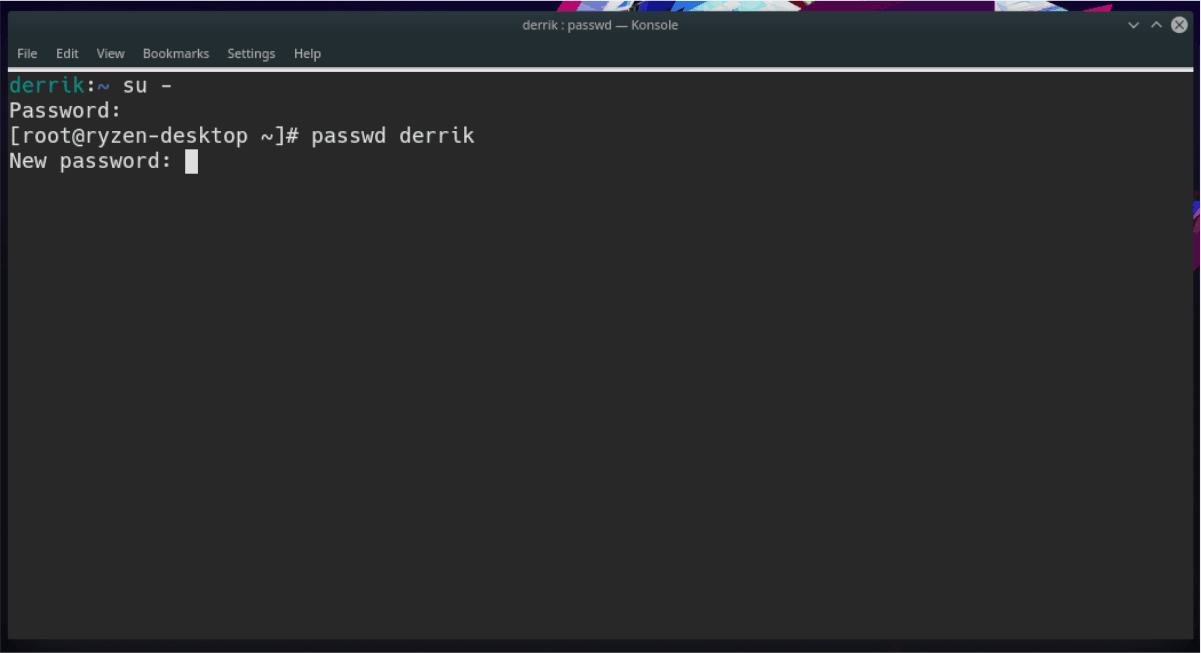
Можда једна од најчешћих ствари коју људи чинежелећи променити у вези са корисницима на Линуку је лозинка. Срећом, то је врло једноставан процес на терминалу, и што је најбоље, не морате знати тренутну корисничку лозинку да бисте нешто промијенили.
Да бисте променили (ака ресетовали) корисничку лозинку, следите детаљна упутства у наставку.
Корак 1: Стекните Роот шкољку у командној линији. Добијање овог нивоа приступа је критично, а без њега нећете моћи да се ускладите са поверљивим подацима других корисника.
Приступите роот рачуну помоћу су или судо -с.
Корак 2: Једном када добијете коријенски приступ, напишите пассвд команду заједно са корисничким именом које желите да промените.
passwd username
Промените корисничко име
Из неког или другог разлога, можда нисте задовољни именом свог корисничког налога на Линуку и желите да га промените у нешто друго. Да бисте га променили, мораћете да искористите усермод команда.
Корак 1: Стекните Роот у терминалу са судо -с или су, да измените своје корисничко име.
Корак 2: Покренути усермод наредбу испод и замените невлогин и олдлогин. Невлогин би требао бити ново корисничко име које желите имати, а олдлогин треба бити старо.
usermod -l newlogin oldlogin
Подешавање података о корисничком налогу
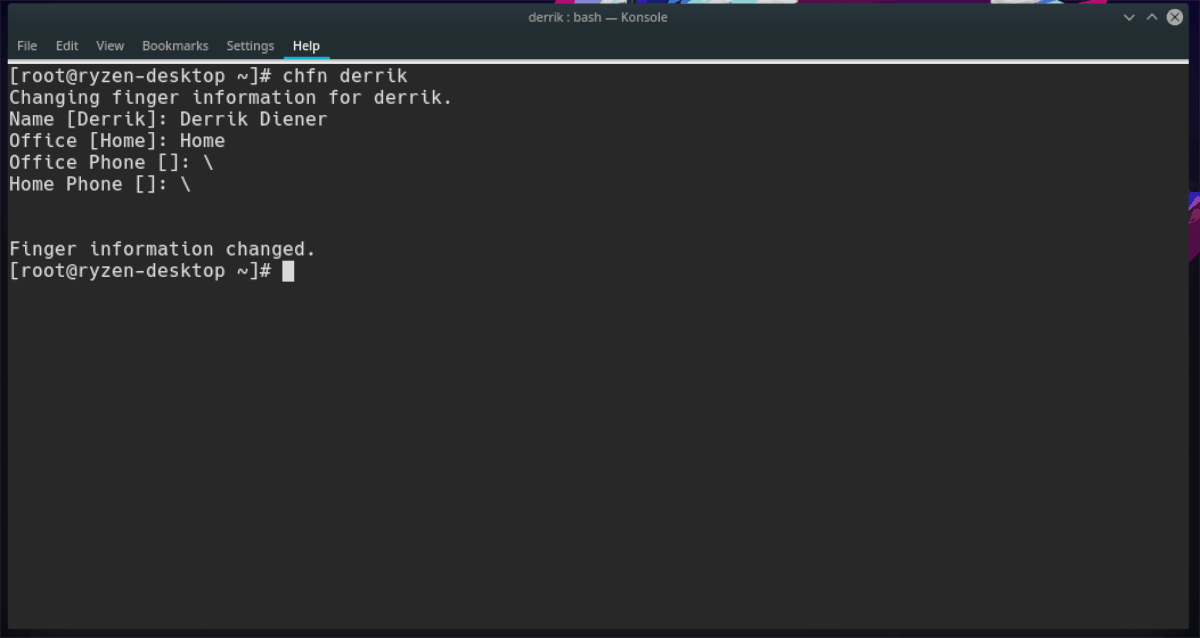
Кориснички систем на Линуку омогућава системадминистраторима да додају корисничке информације на корисничке налоге (канцеларијски број, име и презиме, итд.). У већем делу ове информације су исправно попуњене. Међутим, ако видите грешку коју желите да отклоните, следите кораке у наставку.
Корак 1: Приступите Роот налогу помоћу судо -с или су.
Корак 2: Покренути цхфн наредите са жељеним корисником којег желите да прилагодите поред њега.
chfn username
3. корак: Прођите и исправно унесите све информације за корисника. Када завршите, требало би да се одмах сачува.
Избриши корисничко име
Брисање корисничког имена на Линуку прекокомандна линија је веома ефикасна. Најбоље од свега је што је могуће брисање и уклањање корисника заједно са његовим матичним имеником без познавања лозинке корисничког имена. Ево како то урадити
Корак 1: Као и увек, морате добити коријенску љуску користећи судо -с или су команда.
Корак 2: Покренути усердел наредбу заједно са корисничким именом које желите да избришете.
userdel username
Или, ако желите да избришете корисничко име И матични директориј.
userdel -r username
Промените информације о кориснику - Гноме Схелл
Да бисте приступили подручју информација о корисницима у Гноме Схелл-у, кликните на „Ацтивити“ у горњем левом делу радне површине. Затим упишите у „Подешавања“ и кликните на икону апликације Подешавања која се појављује у резултатима.
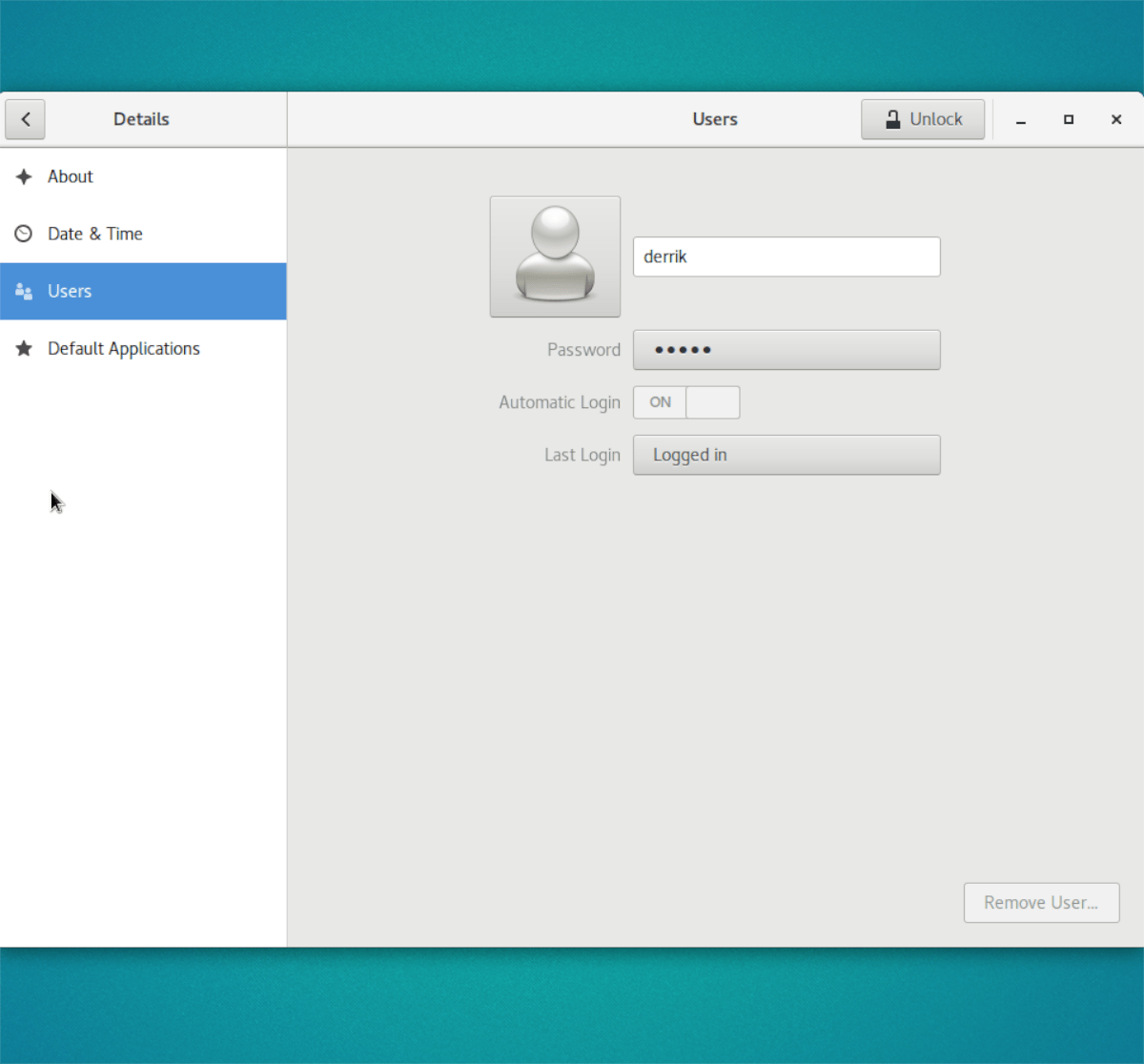
У апликацији Гноме Сеттингс (Поставке за Гноме) погледајте леву страну прозора у пољу „Корисници“ и кликните на њу. Требали бисте видјети све кориснике који су тренутно на вашем систему.
Кликните на дугме „Откључај“ да бисте променили подешавања. Одатле ћете моћи да промените лозинку, додате слику или је у потпуности уклоните корисником кликом на дугме „Уклони корисника“.
Промените информације о кориснику - КДЕ Пласма 5
У КДЕ Пласма 5 можете приступити корисничким подешавањима тако што ћете кликнути на икону покретача на плочи, уписати „Усер Манагер“ у поље за претрагу и покренути апликацију са тим именом.
Једном када сте у плазми „Усер Манагер“, приметићете листу свих корисника који су тренутно на вашем Линук рачунару.
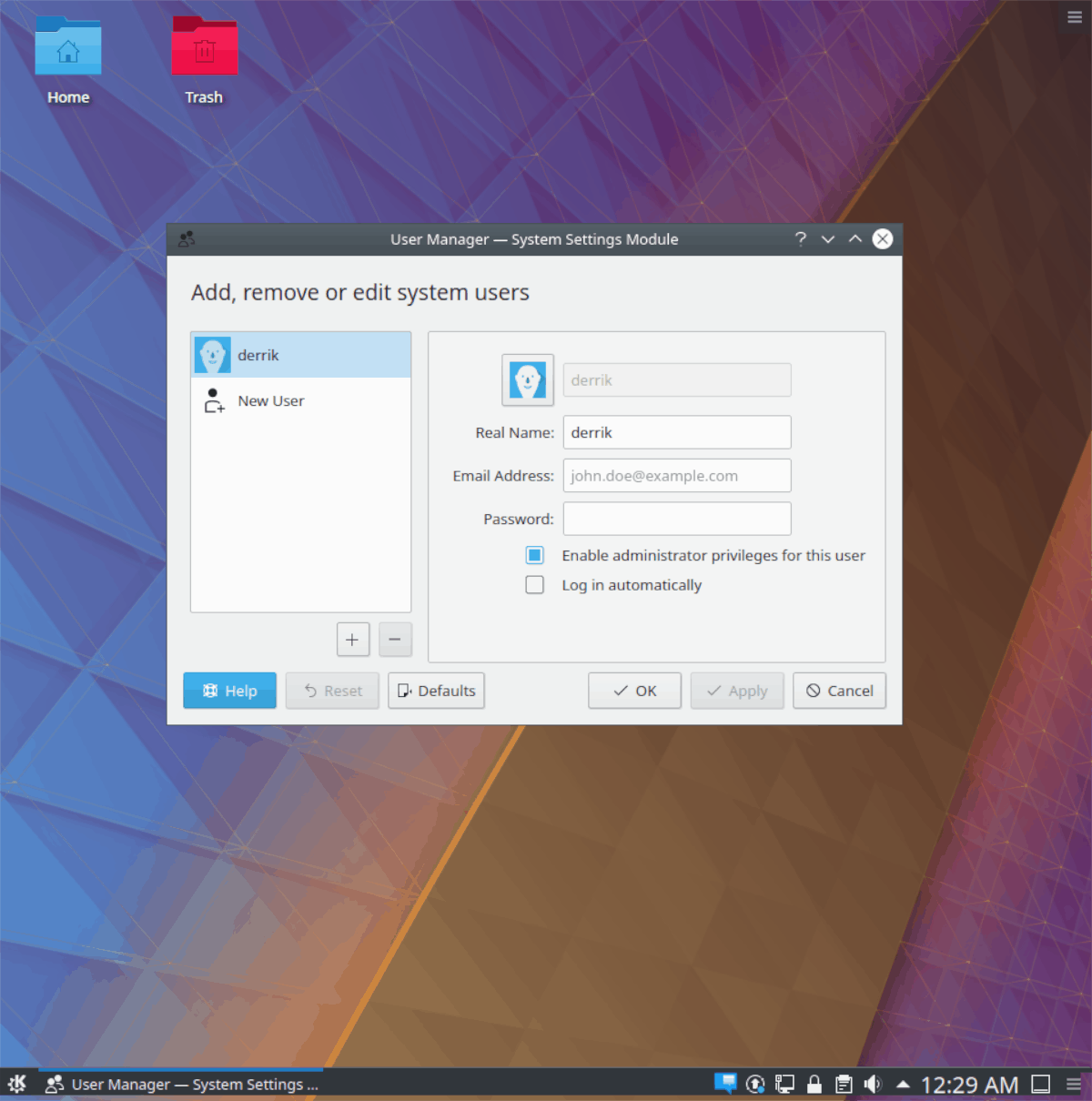
Да бисте избрисали корисника, кликните на дугме минус. Да бисте променили лозинку, идите у оквир „Лозинка“. И на крају, да бисте опозвали администраторске привилегије, поништите потврдни оквир поред „Омогући администраторске привилегије за овог корисника“.
Промените информације о кориснику - Цимет
Долазите до корисничких поставки на Циннамон-урадна површина почиње кликом на икону покретача на табли. Одатле, мишем одаберите поље за претрагу, у поље откуцајте „Корисници и групе“ и отворите апликацију која се приказује у резултатима.
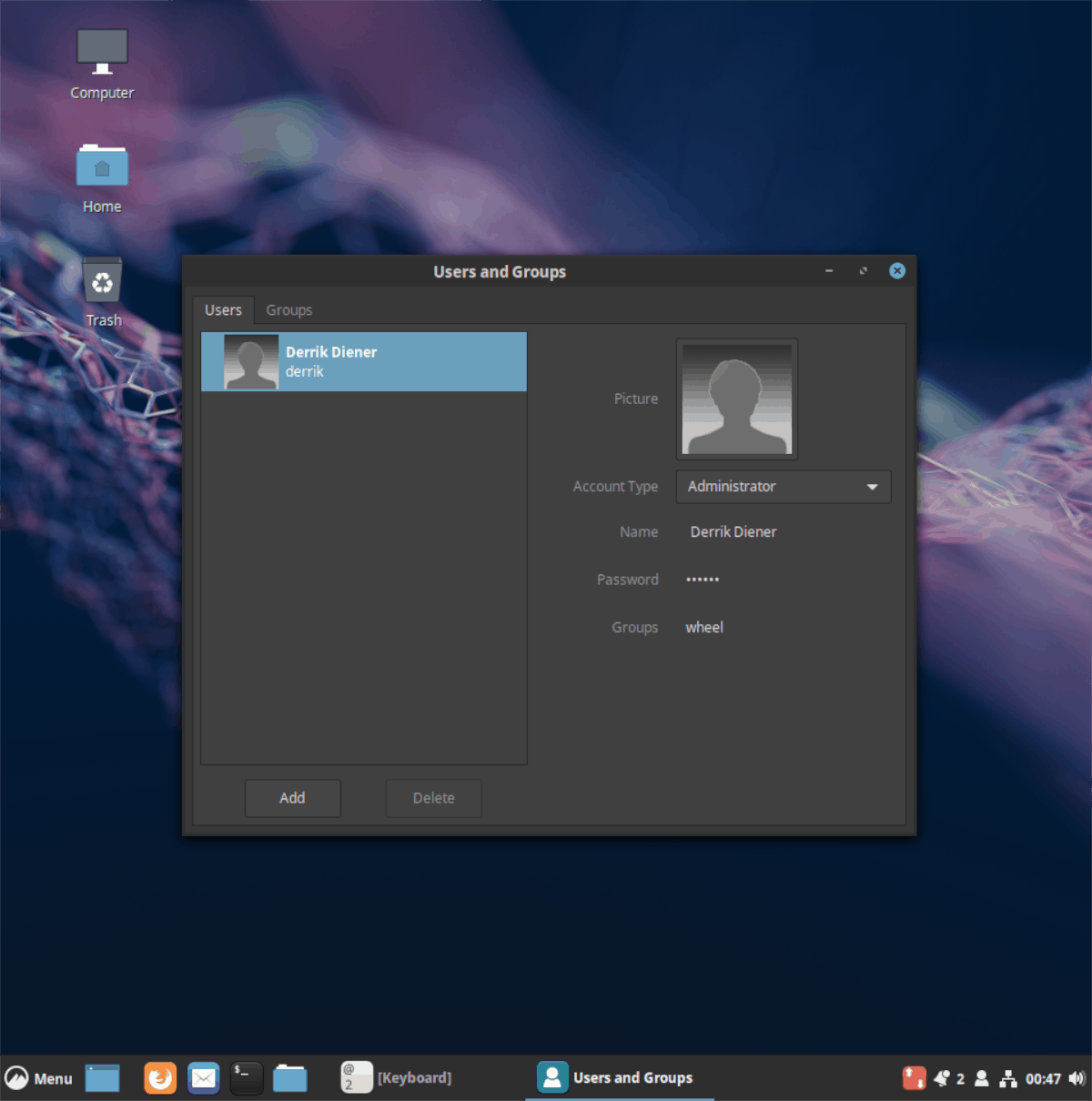
Бићете у могућности да видите све кориснике на Циннамон-у, у „Корисници и групе.“ Да бисте избрисали корисника, означите оног који желите, а затим кликните „избриши“. Да бисте променили лозинку, кликните на поље „лозинка“.











Коментари